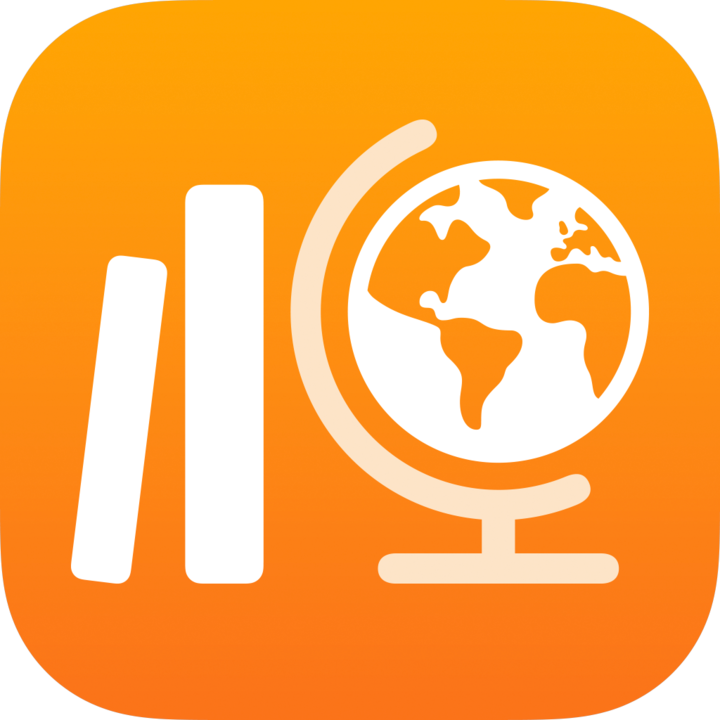
Om Skolearbeid-klassefiler og iCloud Drive
Skolearbeid oppretter automatisk en klassemappe for hver av klassene dine i Skolearbeid-mappen i iCloud Drive.
Oppgave-filer lagres og organiseres både i Skolearbeid-appen og i Skolearbeid-klassemappen din i iCloud Drive. Evaluerings-filer lagres og organiseres bare i Skolearbeid-appen.
Se klassefiler
I Filer-appen
 trykker du på iCloud Drive og deretter på Skolearbeid.
trykker du på iCloud Drive og deretter på Skolearbeid.Trykk på en Skolearbeid-klassemappe og deretter på en oppgavemappe.
Når du deler en fil i en oppgave, arkiverer Skolearbeid filen automatisk i en [oppgavetittel]-mappe i Skolearbeid-klassemappen din med følgende format: [etternavn fornavn – opprinnelig filnavn].
Hvis du for eksempel deler en Keynote-fil som heter Graphing & Coordinates (Grafer og koordinater), i en oppgave som heter Graphing and Coordinates (Grafer og koordinater), med en elev/student som heter Chella Boehm, i Mathematics-klassen din (Matte), kaller Skolearbeid filen for Boehm Chella – Graphing & Coordinates. Filen lagres i en undermappe med samme navn som oppgaven, Graphing and Coordinates, i Mathematics-mappen i Skolearbeid-mappen.
Skolearbeid > Mathematics > Graphing and Coordinates > Boehm Chella – Graphing & Coordinates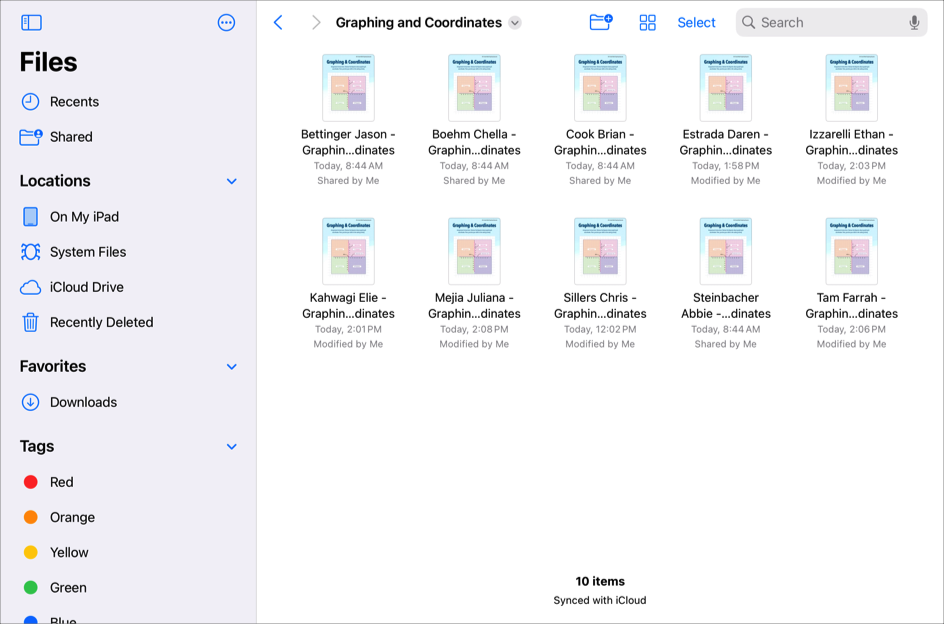
I tillegg kan alle elever/studenter og andre lærere som mottar oppgaven, også se filen for Integers Investigation (Heltallsundersøkelse) i oppgavemappen for Integers (Heltall) i Matte-klassemappen.
Husk at endring av filnavn i Skolearbeid ikke endrer filnavnet i iCloud Drive.
Deling av filer
Du kan dele en fil med hele klassen eller med en eller flere elever/studenter i klassen. Hvis du deler en fil-, bilde-, video- eller skannet dokumentaktivitet, kan du angi hvordan aktiviteten skal deles:
Hver elev/student kan redigere sin egen fil: Skolearbeid sender hver elev/student en kopi av filen. Du jobber med hver elev/student i de individuelle filene deres.
For eksempel vil du kanskje dele et bilde av et kart og be hver elev om å merke spesifikke steder på kartet. Hvis du vil at hver elev skal jobbe med sitt eget kart, deler du filen med «Elevene kan redigere sin egen fil». Husk at deling av filer på denne måten lager en kopi for hver elev og bruker mer iCloud Drive-lagringsplass.
Elevene/studentene samarbeider i samme fil: Skolearbeid sender alle elevene/studentene den samme kopien av filen (kun iWork-fil). Du og hele klassen jobber sammen i den delte filen.
For eksempel vil du kanskje dele en Keynote-fil og be en gruppe elever om å jobbe sammen for å lage en presentasjon om stedene som er merket på kartet. Hvis du vil at elevene/studentene skal samarbeide om presentasjonen, deler du filen ved å bruke «Elevene samarbeider i samme fil». Husk at deling av filer på denne måten ikke lager kopier for hver elev/student, så du bruker mindre iCloud-lagringsplass. Du kan kun dele Pages-, Numbers- og Keynote-filer med dette alternativet.
Kun du kan gjøre endringer: Skolearbeid sender alle elevene/studentene den samme kopien av filen. Elever/studenter kan se filen, men det er bare du og andre lærere som kan gjøre endringer.
For eksempel ønsker du kanskje å dele pensumet ditt, slik at du kan gjøre endringer underveis for å tilpasse klassens framdrift, mens elevene/studentene dine bare har skrivebeskyttet tilgang til filen. Siden elevene/studentene kun skal kunne lese filen og ikke redigere den, deler du filen med «Kun du kan gjøre endringer». Husk at deling av filer på denne måten ikke lager kopier for hver elev/student og bruker derfor mindre iCloud-lagringsplass.
Når du deler:
En samarbeidsfil i en oppgave. Du og elevene/studentene kan jobbe i samme fil samtidig. Avhengig av filtype kan du åpne og redigere filen mens elevene/studentene dine jobber med den, og du kan legge til kommentarer for å gi dem tilbakemeldinger i sanntid og veiledning underveis. Skolearbeid støtter samarbeid for Pages-, Numbers- og Keynote-filer.
Når du deler en samarbeidsfil med hver elev/student i klassen din («Elevene/studentene kan redigere sin egen fil»), arkiverer Skolearbeid én samarbeidsfil for hver elev i iCloud Drive. Samarbeidsfilen arkiveres ikke i elevenes/studentenes iCloud Drive.
En fil uten samarbeidsfunksjonalitet: Du og elevene/studentene dine kan jobbe i samme fil, men ikke samtidig. Du kan for eksempel legge inn merknader i en PDF-fil og la elevene/studentene se merknadene dine senere.
Når du deler en fil ved å bruke «Elevene/studentene kan redigere sin egen fil», eller når en elev leverer inn arbeid knyttet til en oppgave, arkiverer Skolearbeid filen i elevens [oppgavenavn]-mappe i klassemappen deres i Skolearbeid, og arkiverer en kopi i [oppgavenavn]-mappen din. Skolearbeid arkiverer også en kopi i [oppgavenavn]-mappen til andre lærere. Skolearbeid navngir filene på følgende måte:
[etternavn fornavn – opprinnelig filnavn] (for en fil du har delt via «Elevene/studentene kan redigere sin egen fil»)
[etternavn fornavn – ÅÅÅÅMMDD – aktivitetsnavn] (for en fil en elev/student har levert inn til en oppgave)
Når du redigerer en delt fil som ikke er en iWork-fil, må du kontrollere at endringene dine er arkivert. iCloud Drive kan overskrive endringer hvis en annen lærer eller elev/student redigerer filen mens du arbeider i den.
Merk: Du kan dele en fil med opptil 99 elever/studenter. Alle elever/studenter kan åpne filen for redigering samtidig.
Sletting av filer
Apple anbefaler at du bruker Skolearbeid til å slette filer som er lagt ved oppgaver. Når du sletter en oppgave eller en fil som er lagt ved en oppgave:
Hvis en oppgave ikke ble returnert, vil Skolearbeid automatisk fjerne alle elever fra filene og flytter filene til Nylig slettet i iCloud Drive.
Hvis en oppgave ble returnert, beholder elevene kopien av arbeidet sitt, og Skolearbeid flytter filene til Nylig slettet i iCloud Drive. Filer i Nylig slettet blir slettet permanent etter 30 dager.
Hvis du fjerner en Skolearbeid-fil i iCloud Drive, må du være obs på at Skolearbeid ikke får tilgang til filen og ikke kan gjenopprette den. Hvis du fjerner en iCloud Drive-fil du har delt med elevene/studentene, mister elevene/studentene – og eventuelt andre lærere som bidrar til oppgaven – tilgang til filen. Hvis du vil opprette en ny delt fil, gjør du ett av følgende:
Rediger den eksisterende oppgaven, fjern den forrige filaktiviteten og legg til den opprinnelige filen som en ny aktivitet for å gi elever/studenter og lærere tilgang til filen igjen.
Opprett en ny oppgave og legg til den opprinnelige filen for å gi elever/studenter og lærere tilgang til filen igjen.
Merk: Når elever sender inn arbeid i Skolearbeid, blir andre lærere som hjelper til, automatisk lagt til som delingsdeltakere i den samme filen av Skolearbeid.